ニュースNEWS
- HOME
- ニュース
- iPhoneやiPadのホームボタンが効かない時の応急処置(AssistiveTouch)
iPhoneやiPadのホームボタンが効かない時の応急処置(AssistiveTouch)
2017年8月28日
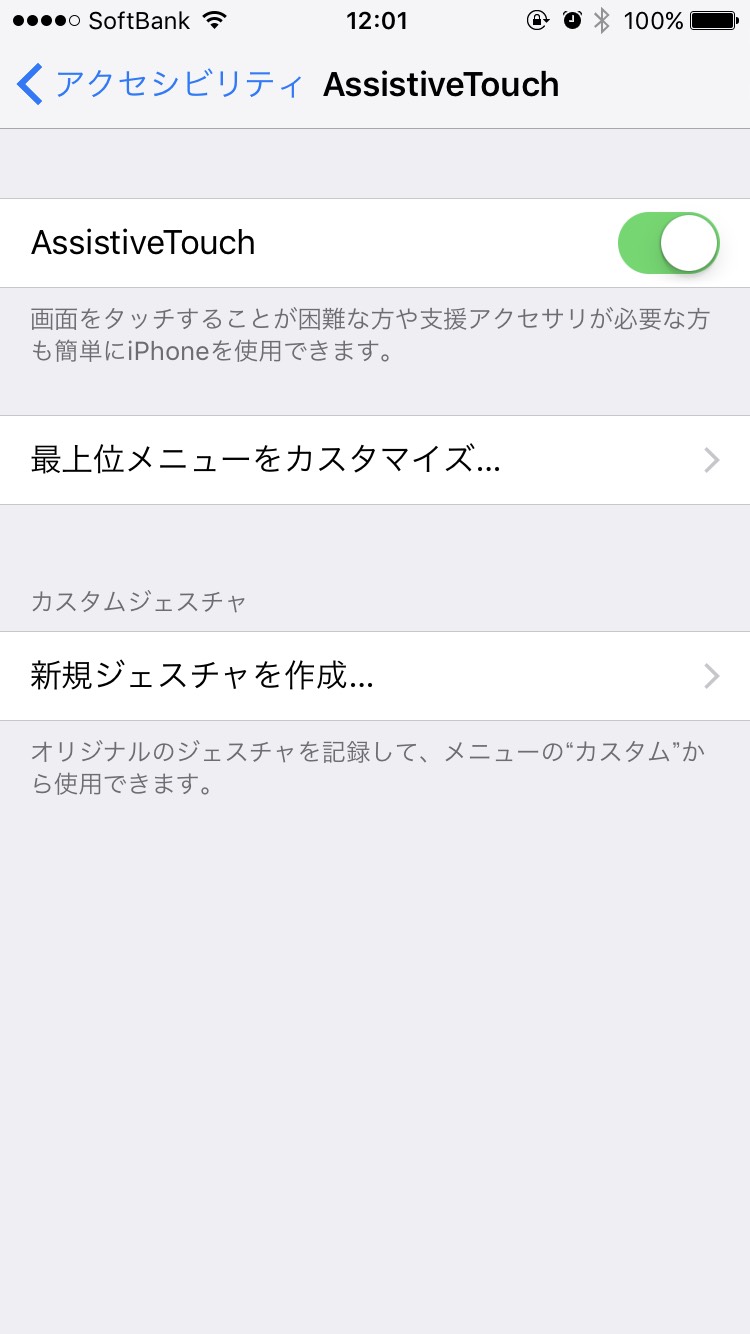
お困りの方も多いiPhoneやiPad、iPodなどのホームボタンの反応障害!
原因はいろいろありますが、iPhone5やiPhone5cまでのtouchID(指紋認証)非対応機種の場合はバッテリーが膨張してしまい画面と本体(基盤)にあるホームボタンのセンサーが離れてしまい反応がしにくくなってしまいます。
画面左下を押せばセンサーが当たり反応するようになったりはしますが画面を割ってしまう為オススメはできません。
iPhone5s以降のtouchID(指紋認証)iPhone6や6s、7やSE/Plusシリーズはホームボタンの設計が変わった為、反応が悪ければ内部のケーブルかホームボタンのパーツ自体が悪くなっている可能性が高いので交換をオススメ致します。
また、iPadですがiPhoneと同様にtouchID(指紋認証)の機能が追加になってから構造が大きく変わりました。
多くの機種は画面にホームボタンのケーブルが張り付いている状態になっており画面が割れてしまった時に画面の割れが極稀にケーブルを圧迫して痛めてしまうといった事がございます。
こういった点でiPhoneよりiPadの方がホームボタンが弱いと言っても過言ではないかとおもいます。
touchID(指紋認証)の機能が搭載される前のiPadであればiPhone同様に強く押せば反応する様になる機種もありますがやはりオススメはできません。
つまり、iPhoneもiPadも画面が割れてしまったり調子が悪い症状があれば早めの修理をオススメします★(‘◇’)ゞ
しかし!!
ホームボタンは実は反応しにくい、反応しないといった方に朗報です!!!!
実は、、、
ホームボタンを画面に出せるんです!!( *´艸`)
その設定は、、、
【AssistiveTouch】
です!!!!!!
画面上に丸いホームボタンの変わりが出せるこの機能の設定方法は
①設定をタップ

②一般をタップ
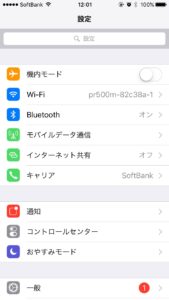
③アクセシビリティをタップ
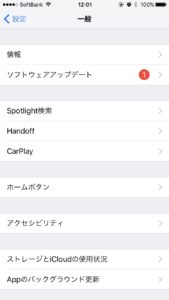
④AssistiveTouchをタップ
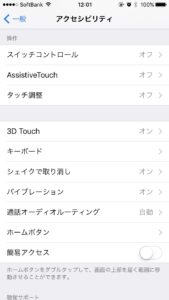
⑤AssistiveTouchをオン
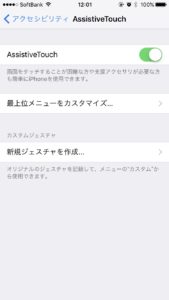
これで画面上に丸いアイコンのようなものが現れます。
そのアイコンをタップすればホームといった項目があるのでそれを押せばホームボタンの変わりになります。
他の項目が必要ない場合は⑤の画面の時にすぐ下に最上位メニューをカスタマイズをタップすれば必要ない項目を消してホームだけにすれば丸いアイコンをタップするだけですぐにホームボタンの代わりにできちゃいます。
逆に他にも項目があり、もっと便利にする事もできちゃいます。
片手でスクリーンショットだって撮れるんです♪♪(*^^)v
修理交換価格は機種によって異なりますので当店ホームページにてご確認ください☆
※パーツの数に限りがある為事前の取り置きをオススメいたします。
三宮/三ノ宮駅から徒歩1分の
iPhone修理/iPad修理/iPod修理/Androidスマートフォン修理/ゲーム機修理/各種買取/ケースアクセサリー販売店
iPLaNT神戸三宮駅前店
三宮(三ノ宮)店への道順
iPhone修理/iPad修理/iPod修理/Androidスマートフォン修理/ゲーム機修理/各種買取/ケースアクセサリー販売店
JR/山陽電鉄明石駅徒歩3分の
iPLaNT明石駅前店
明石店への道順


 修理の流れ
修理の流れ 修理料金
修理料金 事業者様向け
事業者様向け 会社案内
会社案内 よくある質問
よくある質問 FC募集
FC募集 店舗案内
店舗案内


